Πώς να εγκαταστήσετε έναν διακομιστή Minecraft σε ένα Raspberry Pi
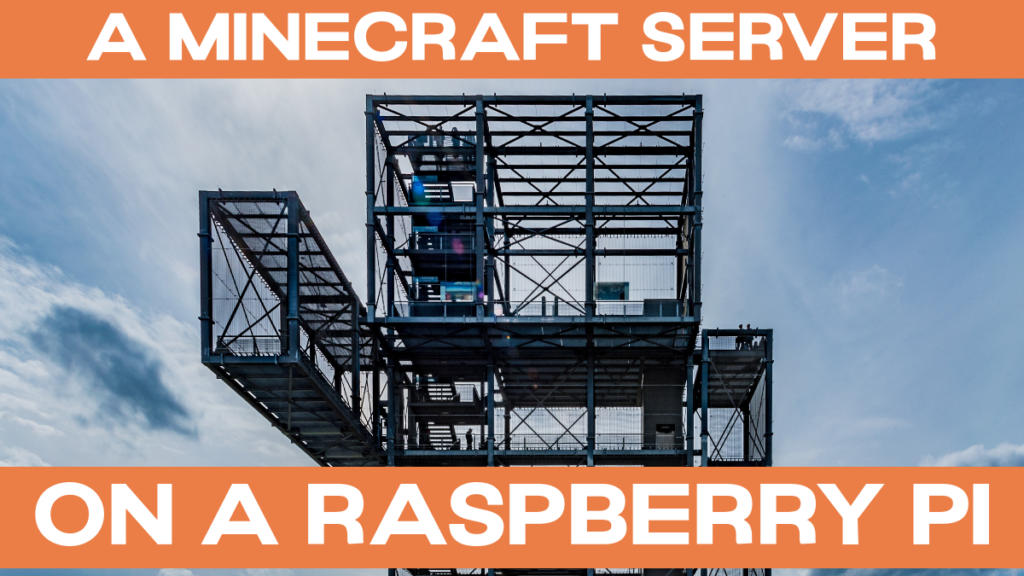
Το Minecraft είναι ένα από τα πιο δημοφιλή παιχνίδια που δημιουργήθηκαν ποτέ. Μπορείτε να το παίξετε με τους φίλους σας στη λειτουργία παιχνιδιού για πολλούς παίκτες. Γνωρίζατε ότι ένα Raspberry Pi 4 είναι αρκετά ισχυρό για να τρέξει έναν διακομιστή Minecraft; Σε αυτό το άρθρο, θα μάθετε τα βασικά για το ποιες διαφορετικές παραλλαγές υπάρχουν, λίγο από την ιστορία του Minecraft και πώς να στήσετε και να λειτουργήσετε τον δικό σας διακομιστή Minecraft στο Raspberry Pi σας.
Η ιστορία των διακομιστών Minecraft
Για να μιλήσουμε για τους διακομιστές Minecraft, πρέπει να συζητήσουμε εν συντομία τα δύο "μεγάλα" forks του Minecraft.
Η Mojang, οι δημιουργοί του Minecraft, δημιούργησε αρχικά το Minecraft το Java.
Διασκεδαστική παράπλευρη σημείωση: Παρόλο που η Java υποτίθεται ότι είναι πραγματικά φορητή ("γράψε μια φορά και τρέξε οπουδήποτε"), το παιχνίδι εξαρτάται από εγγενείς βιβλιοθήκες που είναι x86. Αυτό σημαίνει ότι η έκδοση Java του Minecraft δεν θα τρέξει σε άλλες πλατφόρμες, όπως το Raspberry Pi. Το Raspberry Pi βασίζεται σε ARM (ARMv6 / ARMv7 / ARMv8, ανάλογα με το ποιο Raspberry Pi κοιτάτε).
Επεξηγήσεις Java του Raspi Berry
Αυτή η έκδοση του Java Minecraft τρέχει σε υπολογιστές PC, Mac και Linux (x86).
Κατά συνέπεια, υπάρχει λογισμικό διακομιστή συμβατό με την έκδοση Java (βλ. παρακάτω για μια πλήρη συζήτηση των διαφόρων διαθέσιμων επιλογών).
Μια δεύτερη έκδοση του Minecraft, γραμμένη από το μηδέν, ονομάστηκε MCPE (Minecraft Pocket Edition). Εμφανίστηκε αρχικά στο Android, και ήταν γραμμένη σε C++. Αυτή η έκδοση μεταφέρθηκε σε Windows 10, iOS, PlayStation 4, XBox και Nintendo Switch. Είναι πλέον γνωστή ως Έκδοση Minecraft Bedrock. (Το Bedrock αναφέρεται στη μηχανή που είναι γραμμένη σε C++). Αυτή είναι τώρα η κύρια έκδοση, συμπεριλαμβανομένου του cross-platform παιχνιδιού.
Δυστυχώς, η έκδοση Bedrock δεν είναι συμβατή με την έκδοση Java. Αυτό σημαίνει ότι οι παίκτες Mac και Linux δεν μπορούν να συμμετάσχουν στο cross-platform παιχνίδι με αυτό.
Το πιο σημαντικό είναι ότι απαιτεί το δικό του λογισμικό διακομιστή, το οποίο θα αναλύσουμε, παρακάτω, εν συντομία.
Εγκατάσταση του Spigot σε Raspberry Pi OS 32 bit
Αυτό θα σας καθοδηγήσει στην εγκατάσταση του Spigot. Χρησιμοποιώ ένα Raspberry Pi 4 8 GB για αυτό, με το προεπιλεγμένο λειτουργικό σύστημα 32 bit για να ξεκινήσω.
Προετοιμάστε την εγκατάσταση
Ανοίξτε ένα τερματικό και εκτελέστε τις ακόλουθες εντολές:
sudo apt-get update
sudo apt-get install git openjdk-8-jre-headless
mkdir /home/pi/spigot-build
cd /home/pi/spigot-buildΑυτό θα ενημερώσει τη λίστα των πακέτων και θα εγκαταστήσει το git και το OpenJDK 8 (Java Runtime Environment, JRE). Επίσης, θα δημιουργήσει έναν νέο κατάλογο για την κατασκευή του Spigot, και θα αλλάξει σε αυτόν.
Στη συνέχεια, κατεβάστε το πιο πρόσφατο BuildTools.jar από την ιστοσελίδα του SpigotMC. Μπορείτε να χρησιμοποιήσετε wget για αυτό:
wget https://hub.spigotmc.org/jenkins/job/BuildTools/lastSuccessfulBuild/artifact/target/BuildTools.jarΠρόκειται για μια γρήγορη λήψη με περίπου 4 MB.
Κατασκευάστε το Spigot
Τώρα ξεκινήστε την κατασκευή:
java -jar BuildTools.jarΞεκίνησα την κατασκευή στο 13:00, χρησιμοποιώντας το Raspberry Pi 4 8GB, και τελείωσε σε περίπου 13:15 - οπότε χρειάστηκε περίπου μία ώρα και 15 λεπτά. Εδώ είναι ένα στιγμιότυπο οθόνης της αρχικής εξόδου που θα δείτε:
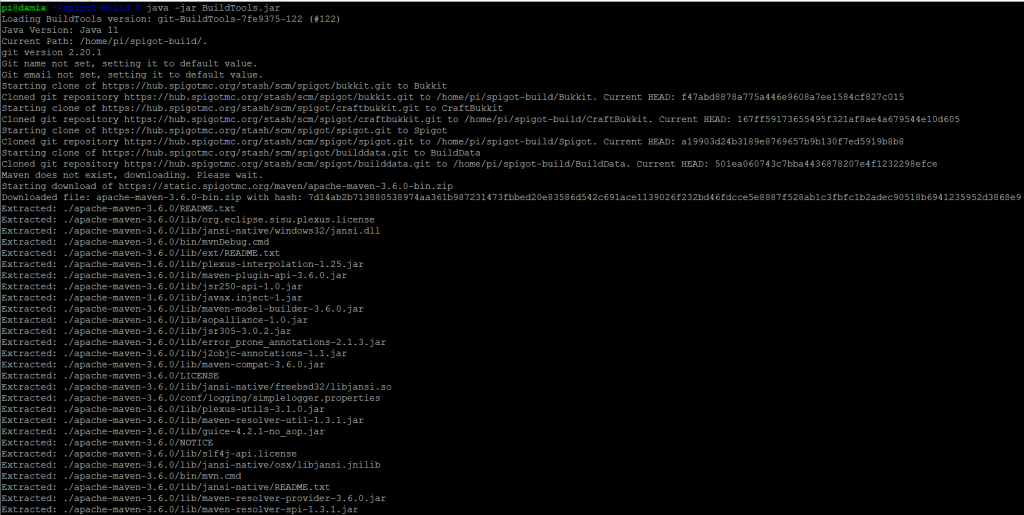
Η διαδικασία κατασκευής χρησιμοποιεί πολλαπλούς πυρήνες στο Raspberry Pi σας:
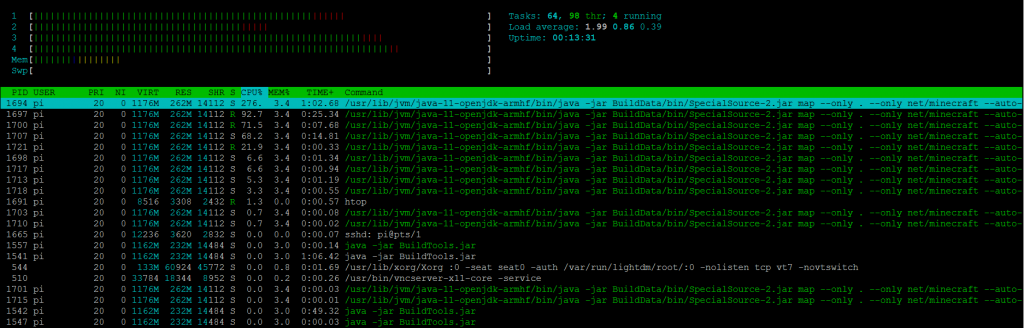
Και εδώ είναι η τελική οθόνη που θα δείτε:
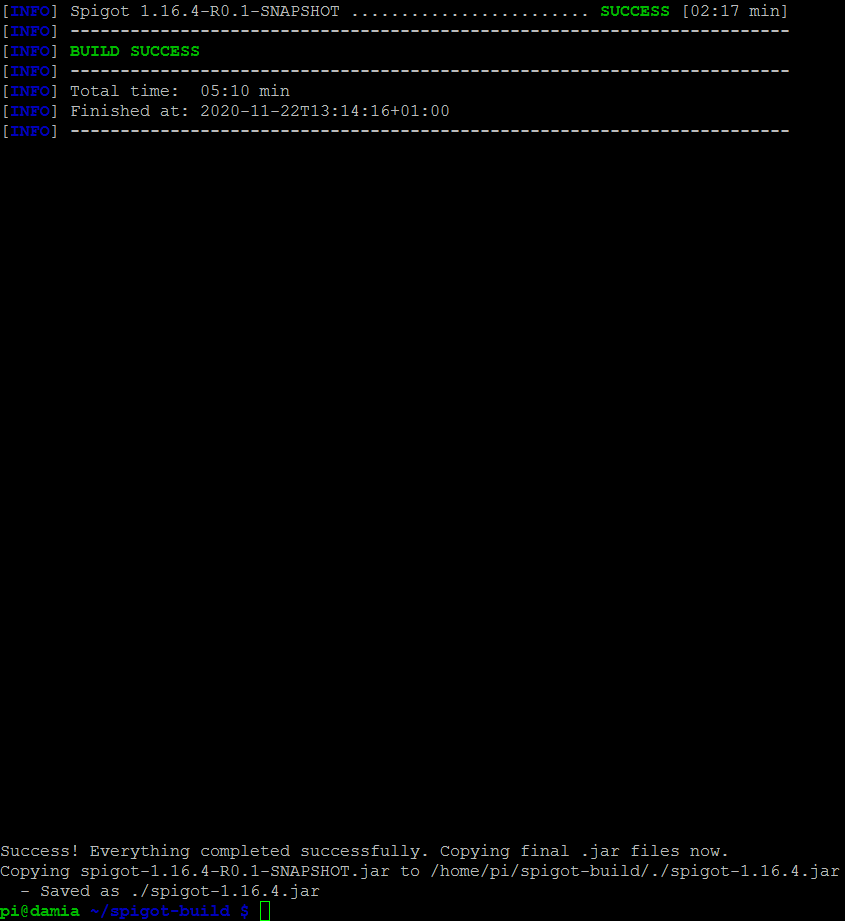
Μόλις ολοκληρωθεί η κατασκευή, θα δείτε πού αποθηκεύτηκε το τελικό αρχείο .jar του διακομιστή Spigot. Στην περίπτωσή μου (καθώς έχει κατασκευαστεί το spigot-1.16.4.jar), είναι:
/home/pi/spigot-build/./spigot-1.16.4.jar
Τα υπόλοιπα αρχεία δεν χρειάζονται πια, χρειαζόμαστε μόνο το τελικό spigot-*.jar
Εγκαταστήστε τον νέο σας διακομιστή Minecraft
Προτείνω να εγκαταστήσετε τον διακομιστή Minecraft στην ιεραρχία καταλόγων /opt. Ας το κάνουμε αυτό στο επόμενο βήμα και ας μετονομάσουμε το αρχείο .jar σε απλά spigot.jar:
sudo mkdir /opt/spigot
sudo mv /home/pi/spigot-build/spigot-*.jar /opt/spigot/spigot.jar
sudo chown -R pi:pi /opt/spigotΗ τελευταία εντολή αλλάζει τον ιδιοκτήτη αυτού του καταλόγου στον χρήστη pi, γεγονός που θα σας διευκολύνει να ξεκινήσετε με τα απαραίτητα δικαιώματα, χωρίς να χρειαστεί να δημιουργήσετε έναν νέο χρήστη. Για ένα σύστημα που χρησιμοποιείται από πολλά άτομα, και για επιπλέον ασφάλεια/έλεγχο των δικαιωμάτων, μπορεί να θέλετε να δημιουργήσετε το δικό σας χρήστη του συστήματος για να τρέξετε το spigot.
συμβουλή ασφαλείας
Τώρα μπορείτε να προσπαθήσετε να ξεκινήσετε τον νέο σας διακομιστή Minecraft, διαθέτοντας 2 GB RAM σε αυτόν:
java -Xms2G -Xmx2G -XX:+UseG1GC -jar spigot.jar noguiΗ εκχώρηση περισσότερων από 2700M στο spigot σε ένα λειτουργικό σύστημα Raspberry Pi 32bit είχε ως αποτέλεσμα να μην ξεκινάει ο διακομιστής για μένα:
[47.195s][warning][os,thread] Αποτυχία εκκίνησης νήματος - pthread_create failed (EAGAIN) για χαρακτηριστικά: stacksize: 320k, guardsize: 0k, detached.
[07:57:48] [Server thread/ERROR]: Συνάντησε μια απροσδόκητη εξαίρεση
java.lang.OutOfMemoryError: αδυναμία δημιουργίας εγγενούς νήματος: πιθανώς εξαντλήθηκε η μνήμη ή έφτασαν τα όρια διεργασιών/πόρων
at java.lang.Thread.start0(Native Method) ~[;:;]
at java.lang.Thread.start(Thread.java:803) ~[;:;]
at java.util.Timer.(Timer.java:177) ~[;:;]
at org.spigotmc.Metrics.start(Metrics.java:217) ~[spigot.jar:git-Spigot-a19903d-167ff59]
at org.spigotmc.SpigotConfig.registerCommands(SpigotConfig.java:91) ~[spigot.jar:git-Spigot-a19903d-167ff59]
at net.minecraft.server.v1_16_R3.DedicatedServer.init(DedicatedServer.java:149) ~[spigot.jar:git-Spigot-a19903d-167ff59]
at net.minecraft.server.v1_16_R3.MinecraftServer.w(MinecraftServer.java:809) ~[spigot.jar:git-Spigot-a19903d-167ff59]
at net.minecraft.server.v1_16_R3.MinecraftServer.lambda$0(MinecraftServer.java:164) ~[spigot.jar:git-Spigot-a19903d-167ff59]
at java.lang.Thread.run(Thread.java:834) [;:;]
[07:57:48] [Server thread/ERROR]: Αυτή η αναφορά συντριβής έχει αποθηκευτεί στο: /opt/spigot/./crash-reports/crash-2020-11-23_07.57.48-server.txt
[07:57:48] [Server thread/INFO]: Διακοπή διακομιστή
[07:57:48] [Server thread/INFO]: Αποθήκευση παικτών
[07:57:49] [Server thread/INFO]: Αποθήκευση κόσμωνΌπως περιγράφεται παρακάτω (χειρισμός σφαλμάτων / ανεπαρκής μνήμη), ακόμα και αν ο διακομιστής ξεκινήσει OK, μπορεί να καταρρεύσει με σφάλματα μνήμης, αν του δώσετε πολύ μνήμη - γι' αυτό και επιμένουμε σε ένα ασφαλές μέγιστο 2 GB εδώ. Σε ένα λειτουργικό σύστημα 64 bit αυτό μπορεί να είναι υψηλότερο, ώστε να μπορείτε να χρησιμοποιήσετε περισσότερη από τη μνήμη RAM του Raspberry Pi 4/8 GB.
Όρια μνήμης Spigot σε 32 bit Raspberry Pi OS
Το Spigot θα δημιουργήσει τώρα δύο νέα αρχεία (eula.txt & server.properties) και έναν κατάλογο (αρχεία καταγραφής). Θα δείτε ένα σφάλμα κατά την πρώτη εκτέλεση, επειδή η EULA δεν έχει γίνει ακόμη αποδεκτή:
Φόρτωση βιβλιοθηκών, παρακαλώ περιμένετε...
[15:01:09] [main/ERROR]: Απέτυχε να φορτώσει ιδιότητες από το αρχείο: server.properties
[15:01:09] [main/WARN]: Αποτυγχάνει να φορτώσει το αρχείο eula.txt
[15:01:09] [main/INFO]: Πρέπει να συμφωνήσετε με την EULA για να τρέξετε τον διακομιστή. Μεταβείτε στο eula.txt για περισσότερες πληροφορίες.
Αν ρίξετε μια ματιά στο eula.txt, θα δείτε τα εξής:
#Με την αλλαγή της παρακάτω ρύθμισης σε TRUE δηλώνετε ότι συμφωνείτε με την EULA μας (https://account.mojang.com/documents/minecraft_eula).
#SΚυριακή Νοέ 22 15:01:09 CET 2020
eula=false
Παρακαλούμε επισκεφθείτε την ιστοσελίδα της Mojang και διαβάστε την EULA (σύμβαση άδειας χρήσης τελικού χρήστη), πριν την αποδεχτεί.
Να πώς το αποδέχεστε. Εκτελέστε το
nano /opt/spigot/eula.txtΚαι επεξεργαστείτε την τελευταία γραμμή για να διαβάσετε
eula=trueΑποθήκευση με Ctrl + O (και πατήστε Enter), και Έξοδος με Ctrl + X
Εκκίνηση του Spigot από τη γραμμή εντολών
Τώρα προσπαθήστε να εκτελέσετε την εντολή για να εκκινήσετε ξανά τον διακομιστή:
java -Xms2G -Xmx2G -XX:+UseG1GC -jar spigot.jar noguiΟ διακομιστής Minecraft Spigot θα ξεκινήσει και θα αρχικοποιηθεί.
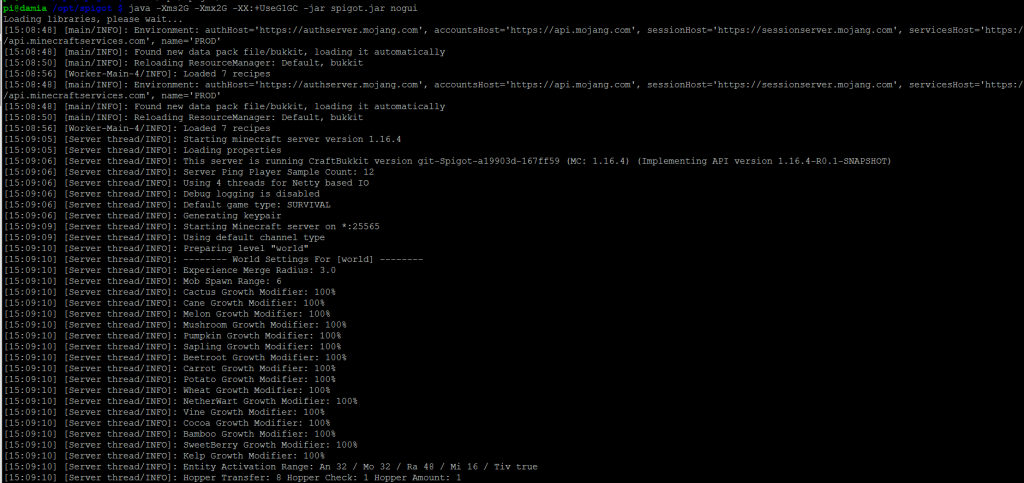
Κατά τη διάρκεια αυτής της περιόδου, το φορτίο της CPU θα είναι κοντά στα 100 % σε όλους τους πυρήνες:
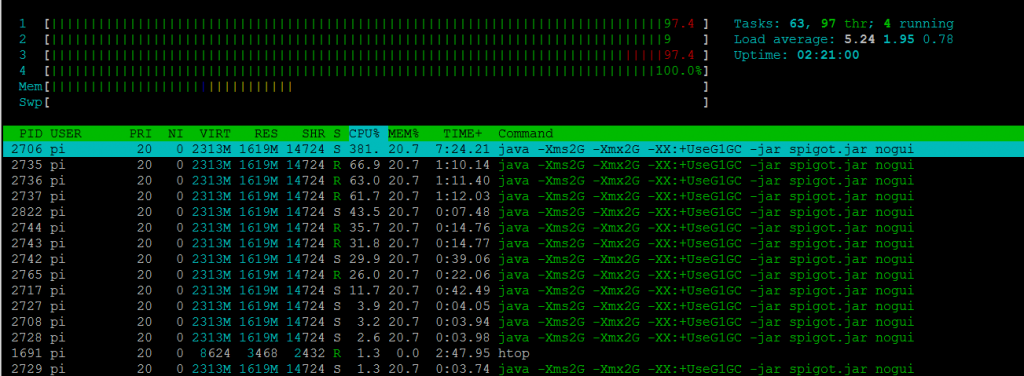
Κατά τη διάρκεια της εκκίνησης, θα εμφανιστούν ορισμένες χρήσιμες πληροφορίες (απόσπασμα εδώ):
[15:09:05] [Server thread/INFO]: Εκκίνηση του διακομιστή minecraft έκδοση 1.16.4
[15:09:06] [Server thread/INFO]: Προεπιλεγμένος τύπος παιχνιδιού: SURVIVAL
[15:09:09] [Server thread/INFO]: Εκκίνηση διακομιστή Minecraft στο *:25565
Η τελευταία γραμμή που αναφέρθηκε παραπάνω δείχνει ότι ο διακομιστής Minecraft δεσμεύεται σε όλες τις διευθύνσεις IP του Raspberry Pi και σε θύρα 25565 σε αυτές τις διευθύνσεις IP.
Η εκκίνηση πήρε 190.812 s (ή περίπου τρία λεπτά) στο απόθεμα Raspbery Pi 4/8GB. Μόλις ολοκληρωθεί, θα δείτε μια προτροπή:
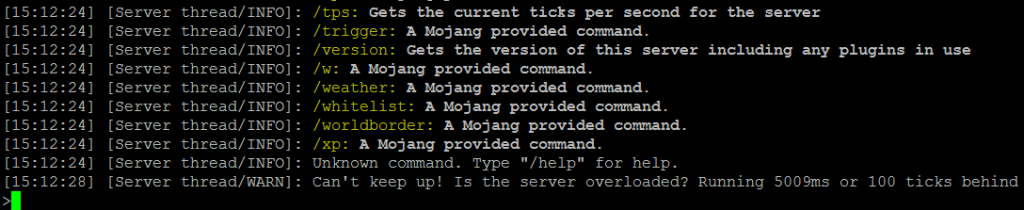
Αλληλεπίδραση με τον διακομιστή Spigot
Τύπος
helpσε αυτή την ερώτηση (χωρίς το /), για να λάβετε μια λίστα πιθανών εντολών:
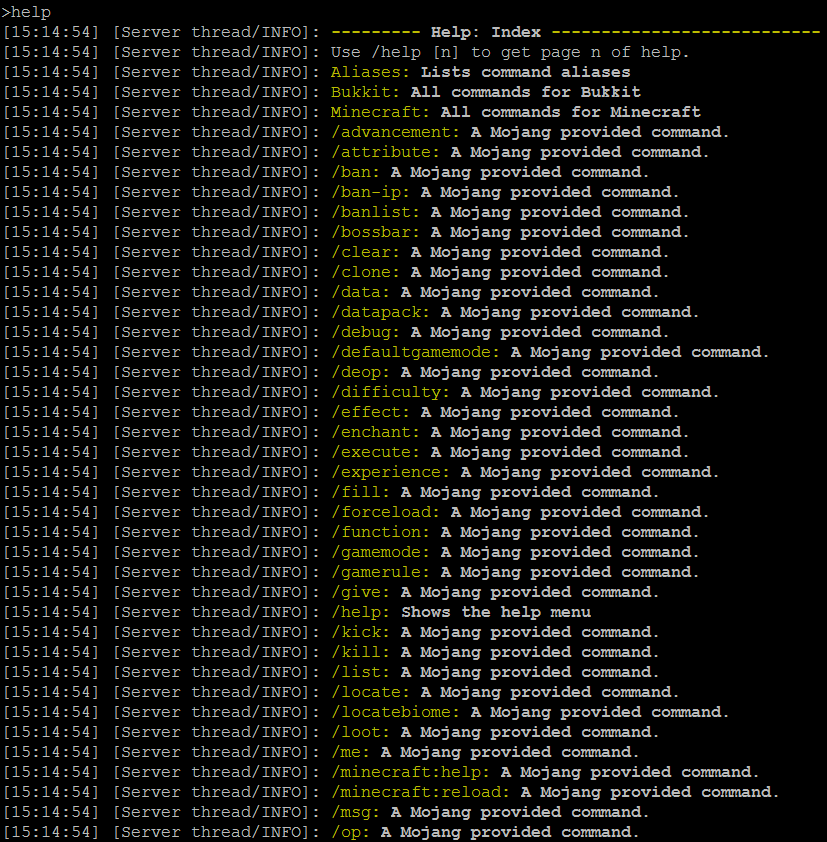
Για παράδειγμα, με την εντολή λίστα, μπορείτε να δείτε πόσοι παίκτες είναι online:

Χρησιμοποιώντας την εντολή έκδοση, μπορείτε να δείτε την τρέχουσα έκδοση του διακομιστή σας και αν είναι διαθέσιμος ένας νεότερος διακομιστής. Σημειώστε ότι θα πρέπει να ανακατασκευάσετε το spigot.jar για να ενημερώσετε τον διακομιστή.

Δεν προλαβαίνω! Είναι ο διακομιστής υπερφορτωμένος; Το τρέξιμο πίσω από την προειδοποίηση
Πιθανότατα θα δείτε αποτελέσματα όπως
[08:06:11] [Server thread/WARN]: Δεν μπορώ να ακολουθήσω! Είναι ο διακομιστής υπερφορτωμένος; Τρέχει 8444ms ή 168 ticks πίσω
Βρείτε τη διεύθυνση IP του διακομιστή Minecraft του Raspberry Pi σας
Αν δεν είστε σίγουροι για τη διεύθυνση IP του Raspberry Pi σας, μπορείτε απλά να τη βρείτε πληκτρολογώντας:
ip -4 addr showΑυτό θα εμφανίσει αποτελέσματα παρόμοια με τα ακόλουθα:

Αναζητήστε την καταχώρηση eth0 (2 στην περίπτωσή μου), η οποία είναι το LAN του Raspberry Pi. Η διεύθυνση IP είναι το κομμάτι μετά το inet και πριν την κάθετο. Στην περίπτωσή μου 192.168.1.235 :

Συνδεθείτε στο διακομιστή Minecraft σας
Θα χρειαστείτε (φυσικά 🙂 το Minecraft, το οποίο μπορείτε να αποκτήσετε από το ο επίσημος ιστότοπος του Minecraft. Χρειάζεστε την έκδοση Java του Minecraft, όπως αναφέρθηκε προηγουμένως.
Αν δεν έχετε ακόμα το Minecraft και θέλετε να το αγοράσετε, θα πρέπει να δημιουργήσετε έναν λογαριασμό Mojang. Θα λάβετε ένα ηλεκτρονικό μήνυμα απόδειξης με την αγορά σας, το οποίο περιλαμβάνει τους συνδέσμους λήψης για Windows, macOS, Linux, Arch Linux και Debian (σημειώστε ότι αυτά πρέπει να είναι συστήματα x86, όπως συζητήθηκε προηγουμένως!)
Για τα Windows, για παράδειγμα, θα λάβετε το MinecraftInstaller.msi:
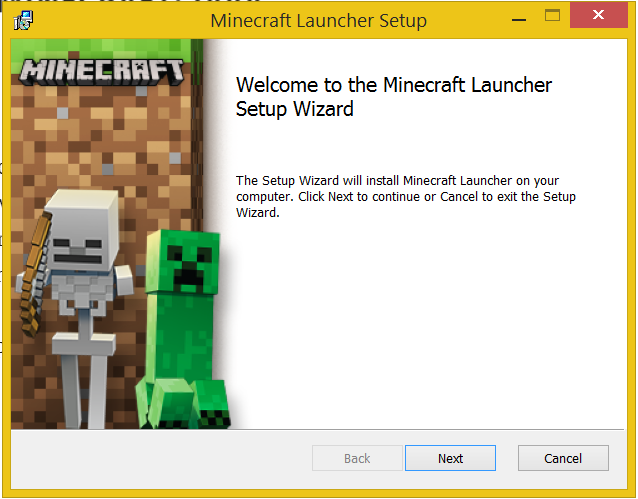
Κατά την εκκίνηση του Minecraft, θα εμφανιστεί μια οθόνη σύνδεσης:
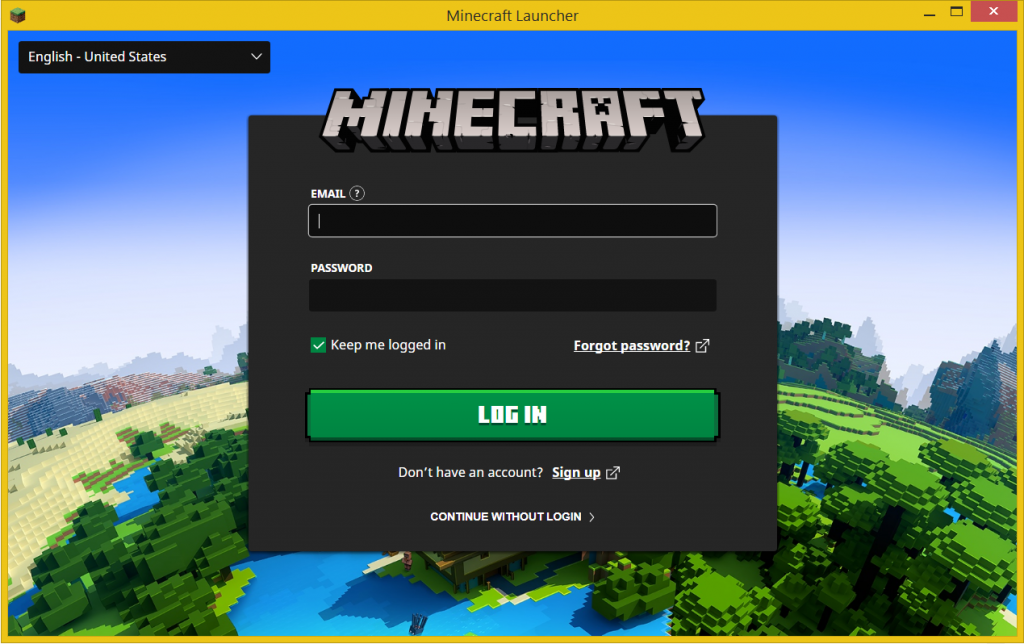
Αφού συνδεθείτε, θα δείτε μια οθόνη επισκόπησης με ένα κουμπί αναπαραγωγής.

Αφού ολοκληρωθεί η λήψη, θα εμφανιστεί η κύρια οθόνη του παιχνιδιού:
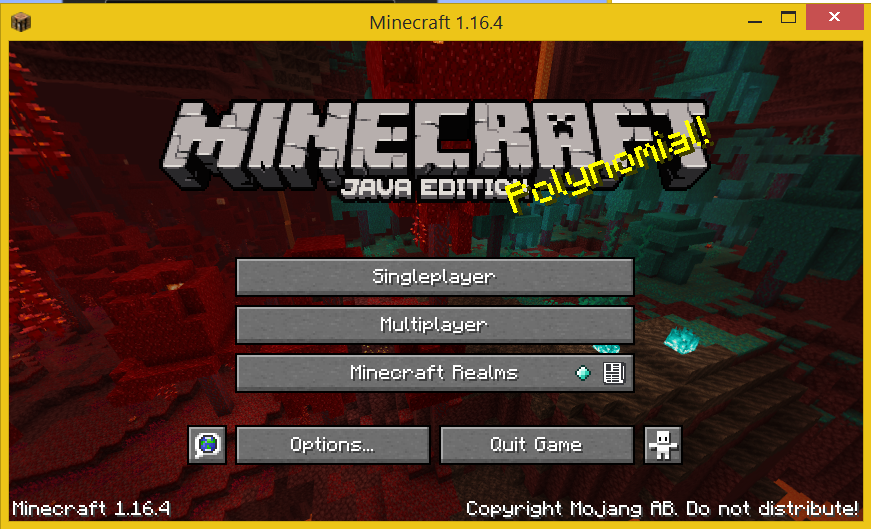
Κάντε κλικ στο Multiplayer εδώ. Θα εμφανιστεί μια προειδοποίηση σχετικά με το online παιχνίδι τρίτων, κάντε κλικ στο προχωρήστε εδώ (προαιρετικά: μπορείτε επίσης να σημειώσετε το τετραγωνίδιο μην εμφανίσετε ξανά αυτή την οθόνη).
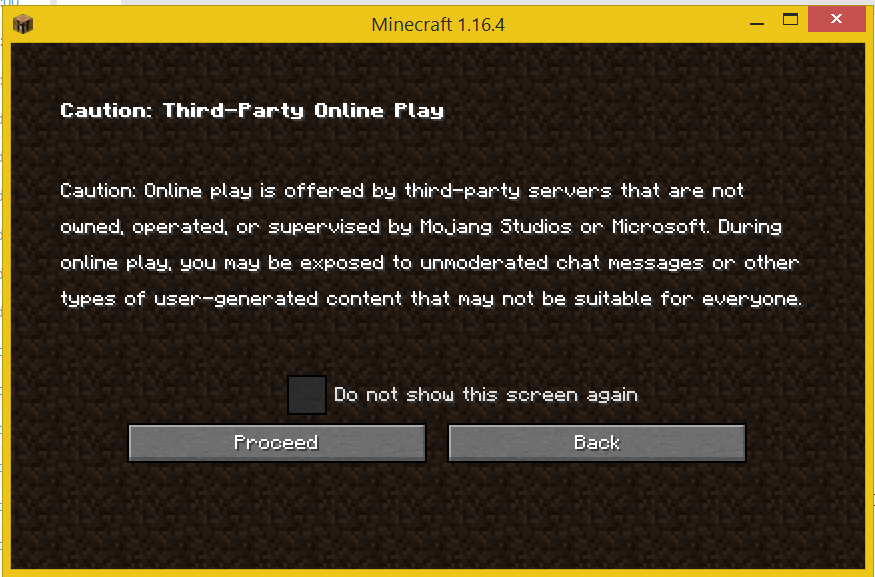
Τώρα θα εμφανιστεί μια προτροπή ασφαλείας των Windows (αν παίζετε σε Windows):
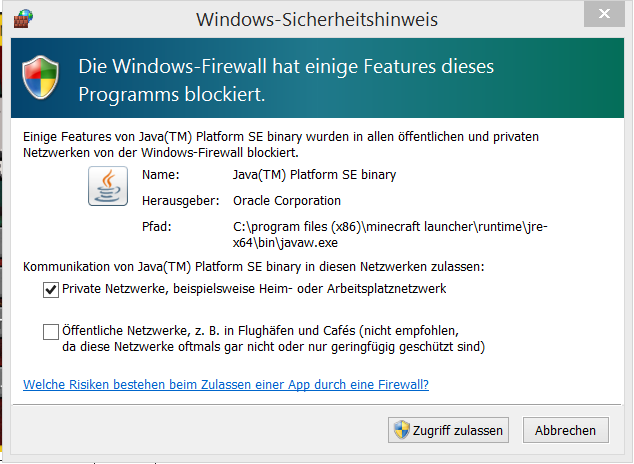
Κάντε κλικ στην επιλογή Επιτρέψτε την πρόσβαση εδώ ("Zugriff zulassen" στα γερμανικά).
Τώρα θα δείτε την ακόλουθη οθόνη:
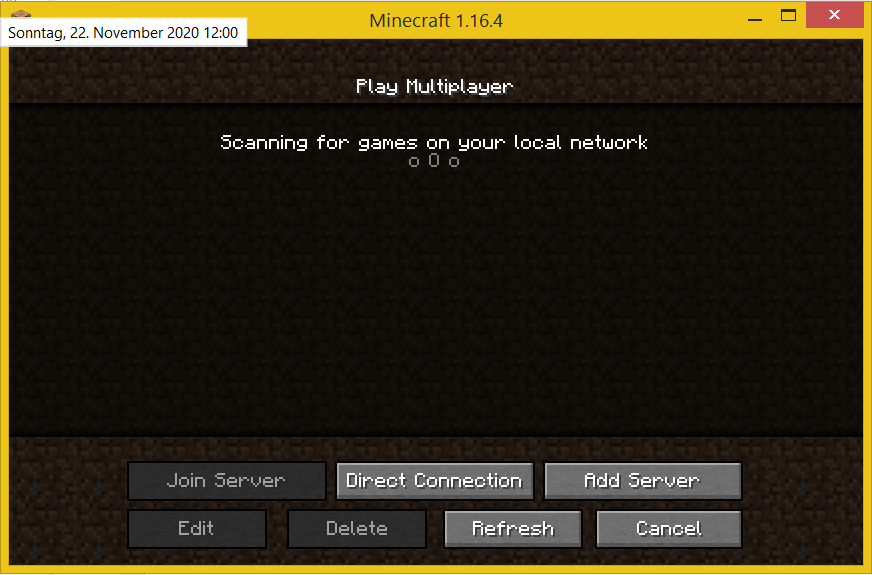
Για να ξεκινήσετε γρήγορα, κάντε κλικ στην επιλογή Άμεση σύνδεση και εισαγάγετε εδώ τη διεύθυνση IP του διακομιστή σας (δείτε παραπάνω για το πώς μπορείτε να μάθετε ποια είναι αυτή):
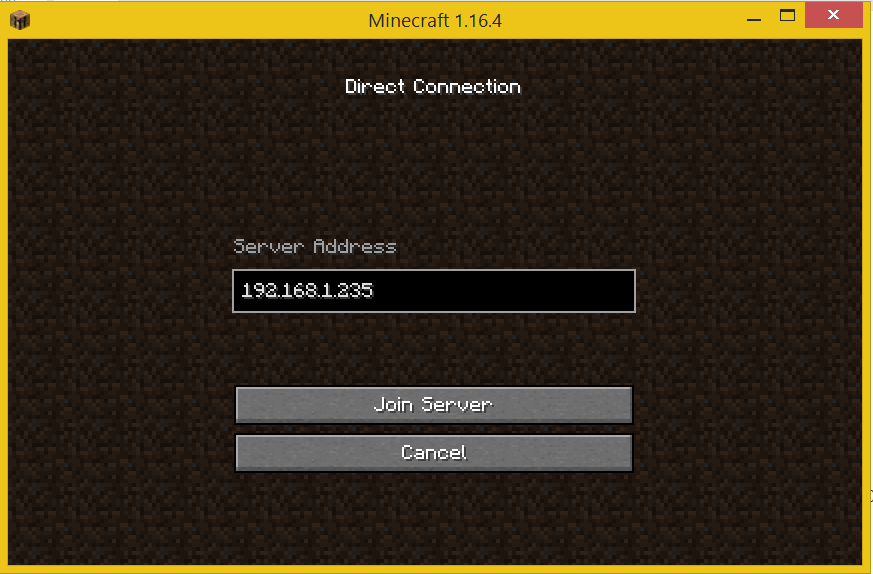
Το Minecraft θα θυμάται τη διεύθυνση IP για την επόμενη συνεδρία και θα σας την προτείνει αυτόματα.
Κάντε κλικ στο Join Server. Θα συνδεθεί και θα εμφανιστεί για λίγο μια οθόνη φόρτωσης:
ip -4 addr showΤέλος, θα δείτε το μενού παιχνιδιού:
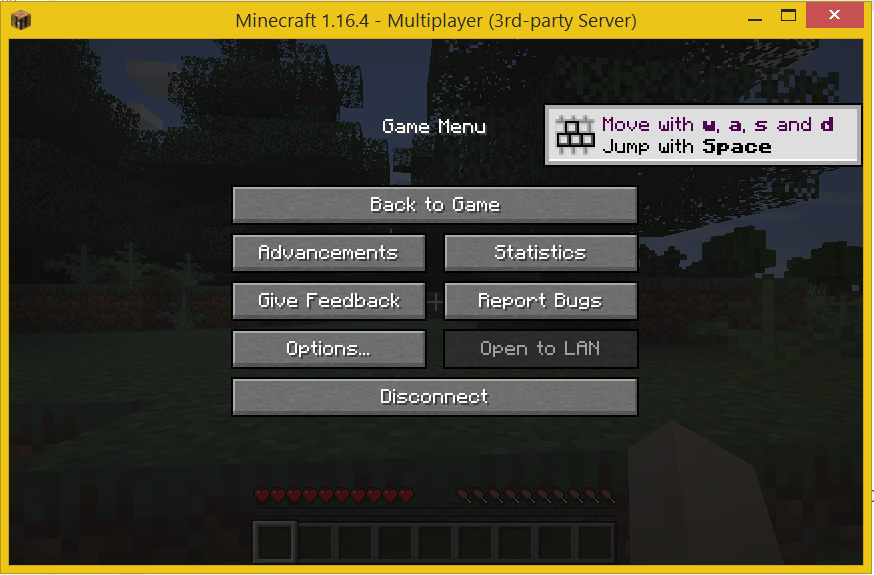
Κάντε κλικ στο "Επιστροφή στο παιχνίδι" για να ξεκινήσετε να παίζετε στον νέο σας διακομιστή Minecraft!
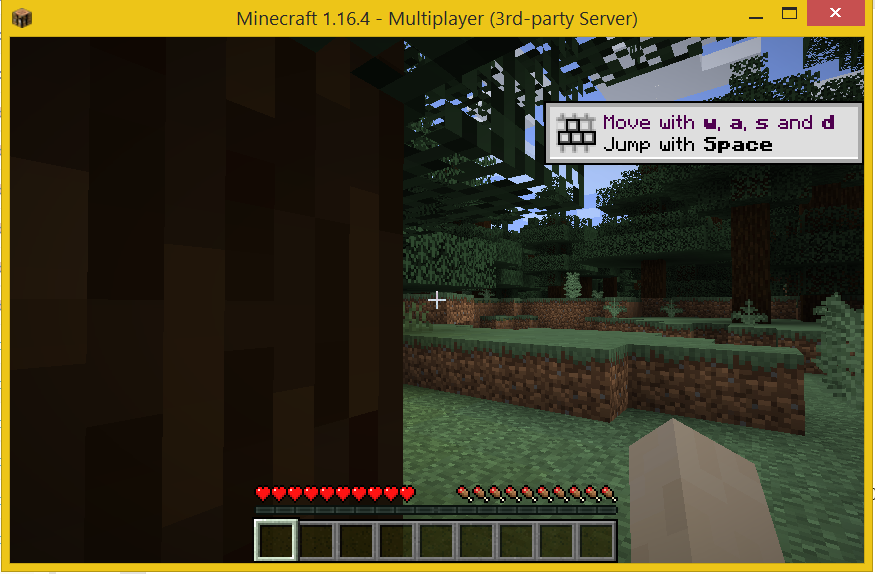
Μπορείτε να πατήσετε το F3 ενώ παίζετε, για να εμφανιστεί ένα overlay με πληροφορίες, όπου μπορείτε να δείτε ότι είστε πράγματι συνδεδεμένοι σε έναν διακομιστή Spigot και να ελέγξετε την έκδοση του Minecraft:
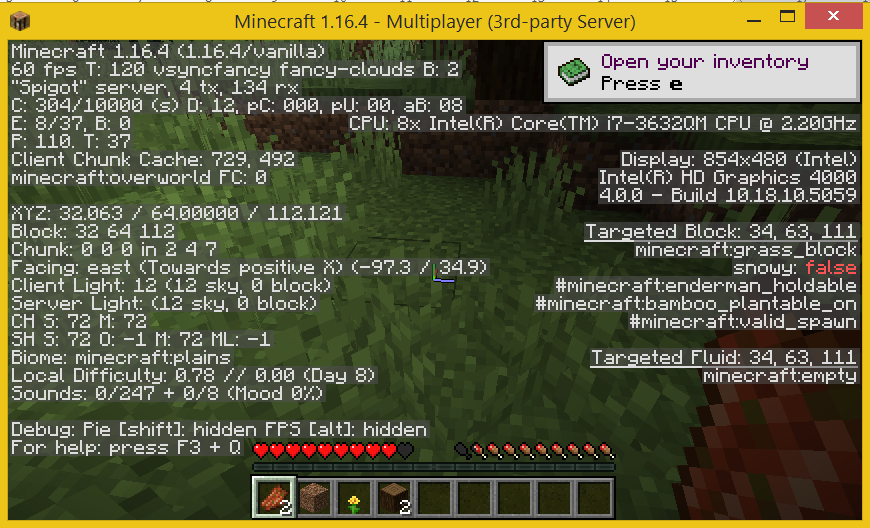
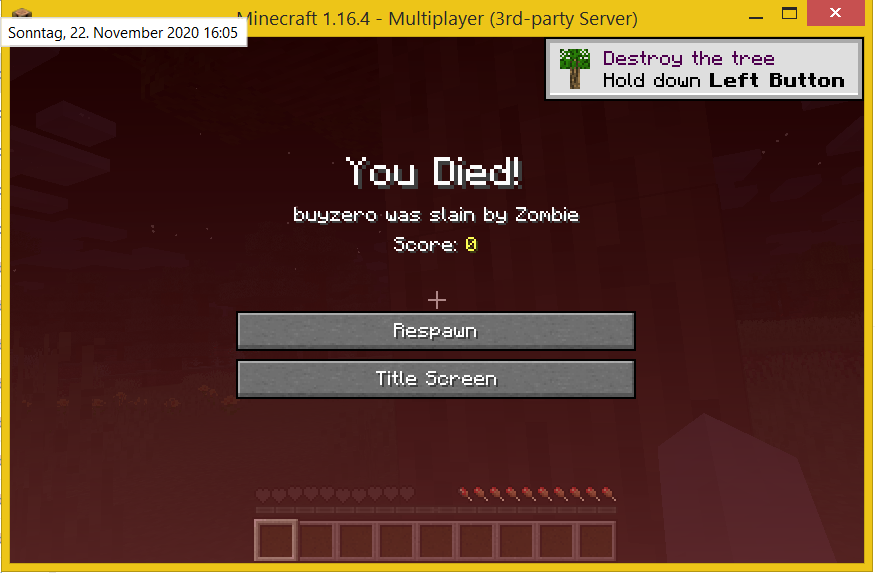
Έξοδος στον διακομιστή Minecraft του Raspberry Pi σας
Αφού συνδεθείτε, υπάρχει κάποια πρόσθετη έξοδος στον διακομιστή Minecraft:
[15:53:32] [Αυθεντικοποιητής χρήστη #1/INFO]: Το UUID του παίκτη buyzero είναι e76a3199-3ed0-4064-8086-d9f565235f71
[15:53:33] [Server thread/INFO]: buyzero[/192.168.1.202:51388] συνδέθηκε με οντότητα 435 στο ([world]25.5, 64.0, 137.5)
Η εντολή λίστα σας δείχνει τώρα ότι ένας χρήστης είναι συνδεδεμένος:
[15:57:05] [Server thread/INFO]: Υπάρχουν 1 από ένα μέγιστο των 20 παικτών σε απευθείας σύνδεση: buyzero
Επίσης, θα εμφανίζονται γεγονότα που αφορούν τους παίκτες σας:
[16:04:24] [Server thread/INFO]: buyzero σκοτώθηκε από Zombie
Χρησιμοποιώντας την εντολή op buyzero μπορείτε να κάνετε τον χρήστη buyzero χειριστή του διακομιστή (αντικαταστήστε το όνομα χρήστη σας ανάλογα με την περίπτωση):
op buyzero [08:09:18] [Server thread/INFO]: Ο buyzero έγινε χειριστής του διακομιστή
Διακοπή του διακομιστή Minecraft
Αν βρίσκεστε στην προτροπή του διακομιστή Minecraft, πληκτρολογήστε stop ακολουθούμενο από Enter. Αυτό θα σταματήσει τον διακομιστή, θα αποθηκεύσει τον κόσμο και θα σας επιστρέψει στη γραμμή εντολών:
stop
[08:36:57] [Server thread/INFO]: Διακοπή του διακομιστή
[08:36:57] [Server thread/INFO]: Διακοπή διακομιστή
[08:36:57] [Server thread/INFO]: Αποθήκευση παικτών
[08:36:57] [Server thread/INFO]: buyzero έχασε τη σύνδεση: Ο διακομιστής έκλεισε
[08:36:57] [Server thread/INFO]: Ο buyzero εγκατέλειψε το παιχνίδι
[08:36:57] [Server thread/INFO]: Αποθήκευση κόσμων
[08:36:57] [Server thread/INFO]: Αποθήκευση τμημάτων για το επίπεδο 'ServerLevel[world]'/minecraft:overworld
[08:37:02] [Server thread/INFO]: ThreadedAnvilChunkStorage (world): ThreadedAnvilChunkStorage (world): All chunks are saved
[08:37:02] [Server thread/INFO]: Αποθήκευση τμημάτων για το επίπεδο 'ServerLevel[world_nether]'/minecraft:the_nether
[08:37:05] [Server thread/INFO]: (DIM-1): ThreadedAnvilChunkStorage (DIM-1): All chunks are saved
[08:37:05] [Server thread/INFO]: Αποθήκευση τμημάτων για το επίπεδο 'ServerLevel[world_the_end]'/minecraft:the_end
[08:37:10] [Server thread/INFO]: (DIM1): ThreadedAnvilChunkStorage (DIM1): Όλα τα κομμάτια έχουν αποθηκευτεί
[08:37:10] [Server thread/INFO]: ThreadedAnvilChunkStorage (world): ThreadedAnvilChunkStorage (world): All chunks are saved
[08:37:10] [Server thread/INFO]: (DIM-1): ThreadedAnvilChunkStorage (DIM-1): All chunks are saved
[08:37:10] [Server thread/INFO]: (DIM1): ThreadedAnvilChunkStorage (DIM1): Όλα τα κομμάτια έχουν αποθηκευτεί
Οι χρήστες σας θα δουν την ακόλουθη οθόνη:
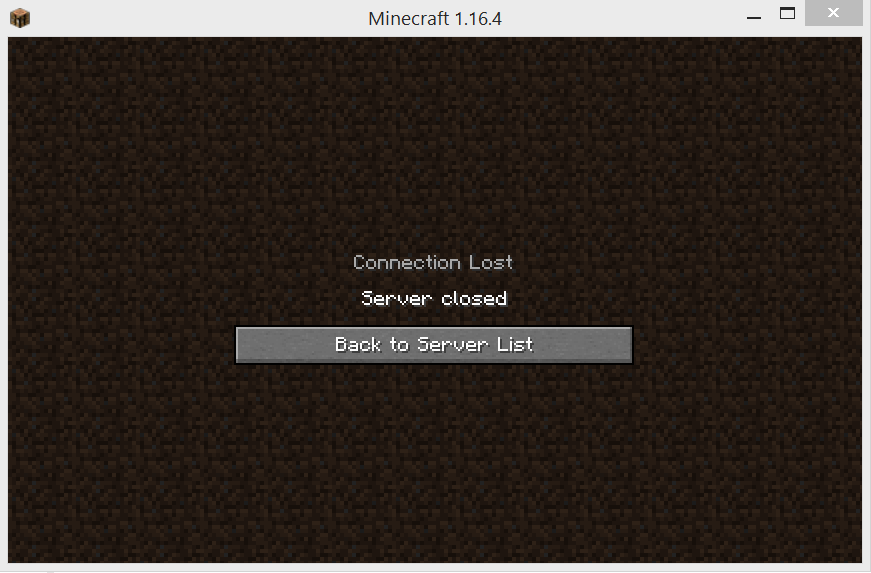
Δημιουργία υπηρεσίας systemd
https://github.com/sindastra/systemd-minecraft
Χειρισμός σφαλμάτων
ανεπαρκής μνήμη
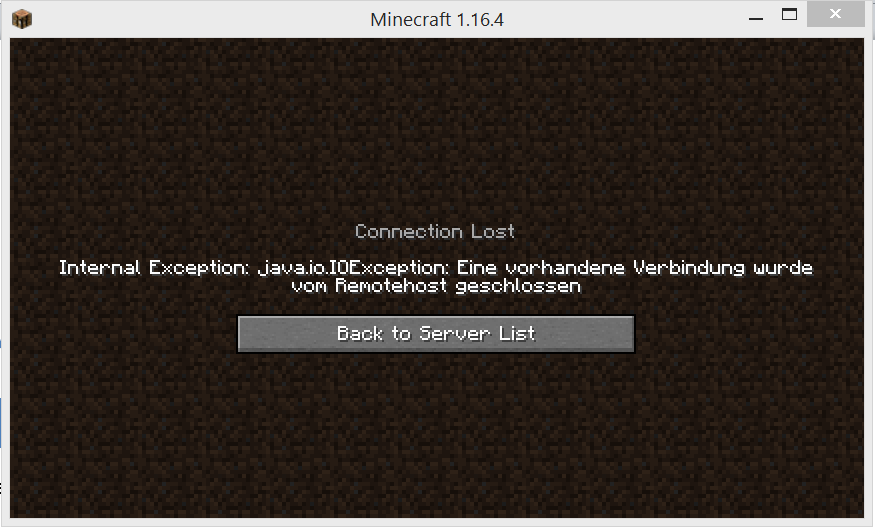
Το παραπάνω στιγμιότυπο οθόνης δείχνει το μήνυμα σφάλματος που θα δουν οι παίκτες που συνδέονται στο διακομιστή σας, ενώ από την πλευρά του διακομιστή, θα δείτε την ακόλουθη έξοδο αρχείου καταγραφής:
Δεν υπάρχει επαρκής μνήμη για να συνεχίσει το περιβάλλον εκτέλεσης της Java.
Η εγγενής κατανομή μνήμης (malloc) απέτυχε να δεσμεύσει 1438248 bytes για το Chunk::new
Ένα αρχείο αναφοράς σφάλματος με περισσότερες πληροφορίες αποθηκεύεται ως:
/opt/spigot/hs_err_pid1531.log
Τα δεδομένα επανάληψης του μεταγλωττιστή αποθηκεύονται ως:
/opt/spigot/replay_pid1531.log
Σε αυτή την περίπτωση πρέπει να τροποποιήσετε τις ρυθμίσεις μνήμης. Σύμφωνα με η σύσταση αυτού του άρθρου, θα πρέπει να είναι περίπου 1000 MB έως 1500 MB μικρότερη από τη διαθέσιμη μνήμη του συστήματος στο Raspberry Pi σας. Σκεφτείτε, ότι για ένα 32bit OS η διαδικασία μπορεί να απευθύνεται μόνο σε λίγο λιγότερο από 4 GB RAM συνολικά, οπότε ακόμα και με ένα 32bit Raspberry Pi, το σύνολο που δίνετε στον Minecraft server σας θα πρέπει να είναι λιγότερο από 2500 MB - 2000 MB για να είστε σίγουροι (2GB).
Συμπέρασμα
Ακολουθώντας αυτόν τον οδηγό, θα μπορέσετε να τρέξετε τους δικούς σας Raspberry Pi Minecraft servers και να παίξετε μαζί με τους φίλους σας.
Αναφορές / Περαιτέρω ανάγνωση
- Μια μικρή ιστορία των Minecraft Servers (κυρίως Bukkit / Spigot / Bedrock) (sindastra.de)
- Bitloco.org (κοινότητα διακομιστών Minecraft Java Edition)
- Οδηγός εγκατάστασης κρουνού (Spigotmc.org)
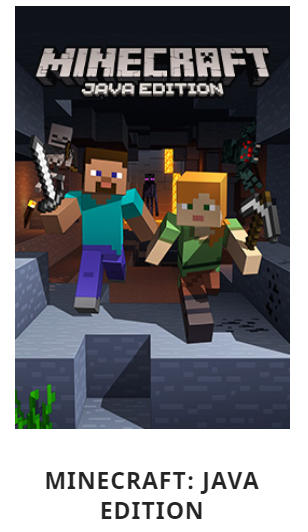
[...] μπορείτε να χρησιμοποιήσετε ένα Raspberry Pi ως διακομιστή ιστού, διακομιστή αρχείων, διακομιστή εκτυπώσεων, διακομιστή πολυμέσων, διακομιστή Minecraft και διακομιστή IoT [...]